无论您是刚刚开始使用iPhone还是正在学习使用iPhone,这里都有10条提示可供初学者充分利用您的设备。
欢迎所有新的苹果手机用户。iPhone 有许多不同的功能和工具,可以在您的日常生活中为您提供帮助。但是当然,您需要确切地知道如何使用这些工具,否则您将不知所措。
幸运的是,开始使用苹果手机非常简单。以下是一些适用于 iPhone 初学者的技巧,可帮助您立即掌握苹果手机
1. 打开应用程序切换器(并退出应用程序)
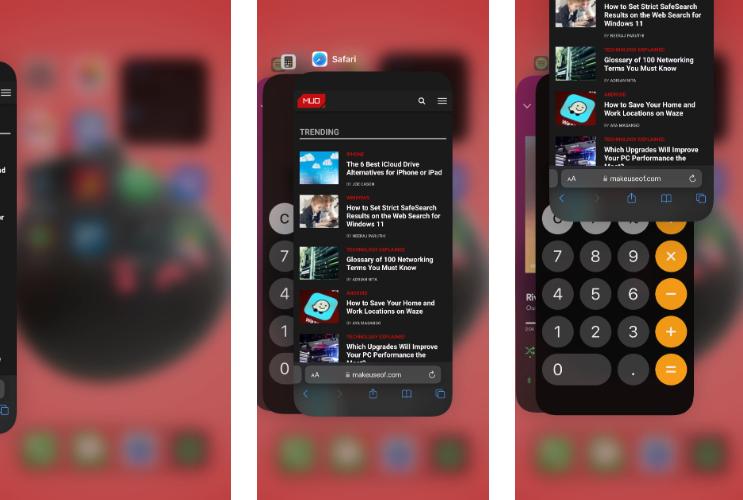
App Switcher 可让您查看 iPhone 上所有打开的应用程序。您可以使用它在应用程序之间切换并关闭您不打算使用的任何应用程序。
如果您的 iPhone 没有物理主屏幕按钮和面容 ID,您可以通过从屏幕底部向上滑动来访问 App Switcher。一旦打开的应用程序出现在屏幕左侧,松开手指。
如果您有带 Touch ID 的 iPhone,则需要快速连按两次主屏幕按钮才能打开 App Switcher。
打开应用程序切换器后,您可以通过快速向上滑动要关闭的应用程序来关闭应用程序。如果您有很多打开的应用程序,您可以同时用两根或更多手指同时滑动两个甚至三个应用程序。
2.使用Home Bar快速切换应用
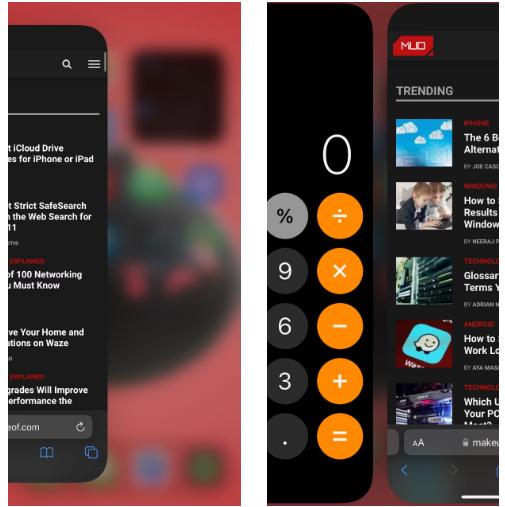
如果您的 iPhone 没有主屏幕按钮和面容 ID,您可能会在使用应用程序时在屏幕底部看到一个灰色条。此栏可让您快速返回主屏幕或在打开的应用程序之间切换,而无需打开应用程序切换器。
要在打开的应用程序之间切换,您必须从 iPhone 屏幕底部向左滑动。这会将您带到最近打开的应用程序,如果您继续向左移动,您将看到所有打开的应用程序。如果您想返回到您使用的第一个应用程序,您可以向右滑动直到找到它。
不幸的是,对于使用主页按钮的 iPhone 用户来说,没有快速的方法可以在打开的应用程序之间切换,您必须像我们之前向您展示的那样打开应用程序切换。
3. 使用 iPhone 上的搜索功能
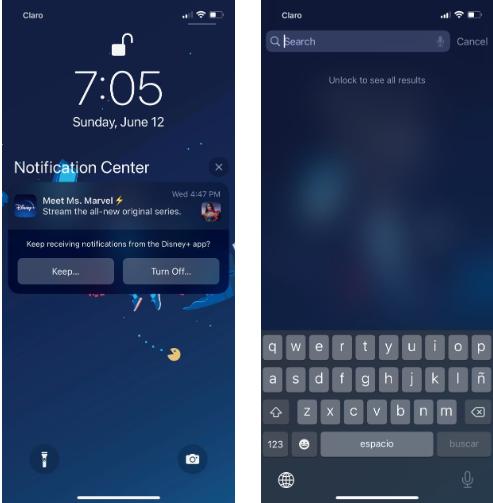 iPhone 具有与 Spotlight 类似的搜索功能,这是在 Mac 上打开应用程序的最佳方式之一。您可以使用它快速打开应用程序、在网络上搜索内容,甚至可以将它用作基本计算器。
iPhone 具有与 Spotlight 类似的搜索功能,这是在 Mac 上打开应用程序的最佳方式之一。您可以使用它快速打开应用程序、在网络上搜索内容,甚至可以将它用作基本计算器。
要从主屏幕或锁定屏幕打开 iPhone 上的搜索,您只需用手指向下滑动即可。搜索栏将出现在 iPhone 的顶部,您可以搜索任何内容。
如果您想在使用应用程序时搜索某些内容,您首先必须通过从屏幕顶部向下滑动来打开通知中心,然后再次向下滑动以调出搜索屏幕。
4. 向 Siri 寻求建议
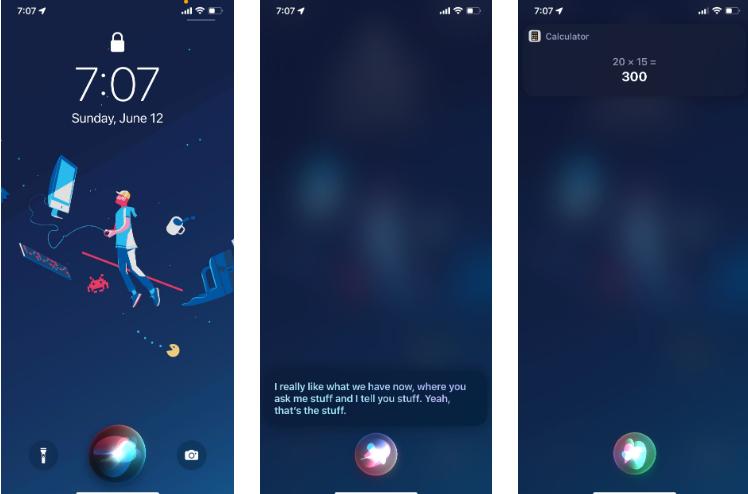
Siri 是您的语音助手,无需触摸即可帮助您控制 iPhone。
您可以向 Siri 询问很多事情,包括设置提醒、打开应用程序,甚至在 Spotify 或 Apple Music 上切换歌曲。此外,它还可以帮助您回答基本数学问题等问题,或者无需拿起 iPhone 即可进行快速 Google 搜索。
如果你觉得无聊,你可以问 Siri 一些有趣的问题,比如它是否想和你结婚,或者哪家公司更好,苹果还是谷歌。
如果您之前设置并使用过 Siri,您只需说“嘿,Siri ”,它就会出现在您的 iPhone 上。如果您有配备面容 ID 的 iPhone,您还可以通过长按iPhone 上的侧边按钮来触发 Siri。
同样,带有 Touch ID 的 iPhone 可以通过长按主屏幕按钮来触发 Siri 。然后你可以问任何你想问的问题,Siri 会尽力回答你。
5.静音或拒绝来电
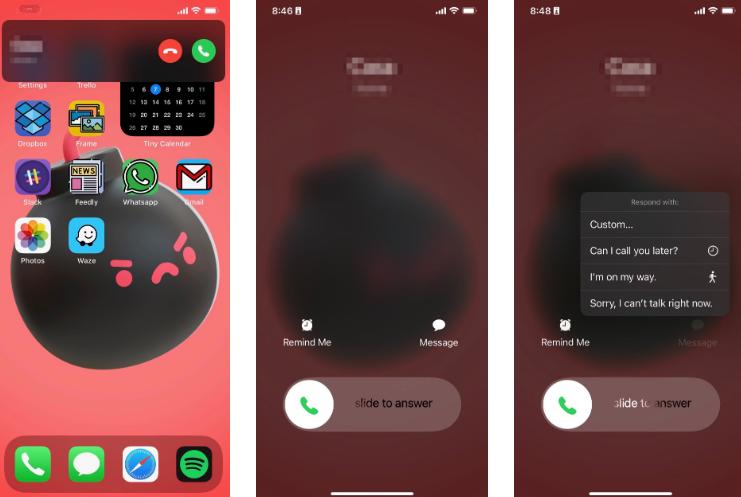
如果您不能或只是不想接听电话,您的 iPhone 可以轻松将其静音或拒接。
如果您正在使用 iPhone 并接到电话,屏幕顶部会弹出一个小窗口。您只需点击红色按钮即可拒接来电。
如果您的 iPhone 已锁定,您可以通过按iPhone 右侧的侧边按钮来拒接来电。
当然,如果你不想失礼,你可以在接到电话时轻点“留言”按钮,你就可以拒绝来电并立即发信息告诉对方你会给他们回电话。
但如果您不想拒接来电,只需将其静音即可,这样声音或振动就不会打扰您。您需要做的就是按下iPhone 左侧的音量按钮之一。通话会继续,但不会再打扰你了。
6.跳转到页面顶部
如果您一直在无休止地滚动并记得需要返回顶部,您可以使用 iPhone 立即完成。
您需要在屏幕顶部边缘附近点击,您将立即返回顶部。但是要小心,因为没有办法回到你原来的地方;您必须手动向下滚动。
7. 快速打开相机
相机应用程序位置方便,因此您可以在几秒钟内访问它。如果您的 iPhone 已锁定,您可以通过向左轻扫或按住屏幕右下角的相机按钮来访问相机。
如果您的 iPhone 已解锁,您仍然可以通过从屏幕顶部向下滑动以访问通知中心然后向左滑动来访问相机应用程序。
8. 快速输入句号
一个很酷的 iPhone 提示,你不知道你可以做,但它会节省你很多时间是如何在即时打字时打个句号。当然,您可以点击 123 键,然后点击句点,但更快的方法是快速按两次空格键。
请记住,这只有在您已经写了一封信或一个词时才有效。如果您在没有单词或字母的情况下尝试以这种方式键入句点,它将不起作用。
9. 自定义您的主屏幕
在您的 iPhone 上自定义您的主屏幕是让您的 iPhone 感觉像您自己的完美方式。您可以在主屏幕上添加或隐藏应用程序、使用小部件,甚至可以在 iPhone 上创建自定义应用程序图标。
要开始自定义您的主屏幕,您需要做的就是按住您的主屏幕,直到应用程序开始抖动。您可以拖动应用程序以更改它们的位置。
您可以通过点击应用程序左上角的– 按钮从主屏幕隐藏或删除应用程序。您可以选择删除应用程序以从您的 iPhone 卸载应用程序或点击从主屏幕删除,这样该应用程序就不会出现在您的主屏幕上,但它仍然可以在 iPhone 应用程序库中找到。
最后,您还可以通过点击屏幕左上角的+ 按钮来添加小部件。向下滚动并选择您要使用的小部件。然后选择小部件的大小并点击添加小部件。您可以拖动小部件以将其放置在您想要的位置。
10. 安排通知
如果您经常受到来自游戏、社交媒体和即时消息应用程序的通知的攻击,您可能需要安排这些通知。
创建计划摘要将帮助您仅在一天中的特定时间接收一批通知,而不是在通知发生时立即接收。
- 打开“设置”应用。
- 选择通知。
- 点击预定摘要。
- 打开计划摘要。
- 点击添加摘要以创建任意数量的摘要。
- 您可以点击时间将其更改为您喜欢的任何时间,甚至可以删除时间表,这样您就不会被打扰了。
请记住,这些时间表不会影响时间敏感的通知。如果您收到会议提醒或收藏夹中的消息等通知,您仍会收到通知。
是时候掌握你的 iPhone 了
交给你了。现在您了解了这些基本的 iPhone 技巧,您将及时掌握您的 iPhone。之后,您仍然可以从最奇怪的地方学到更多技巧。




